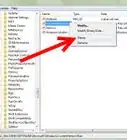wikiHow è una "wiki"; questo significa che molti dei nostri articoli sono il risultato della collaborazione di più autori. Per creare questo articolo, 11 persone, alcune in forma anonima, hanno collaborato apportando nel tempo delle modifiche per migliorarlo.
Questo articolo è stato visualizzato 94 210 volte
Se stai utilizzando un computer dotato di sistema operativo Windows XP e hai la necessità di usare una lingua addizionale, puoi risolvere il tuo problema adottando uno dei tanti metodi disponibili. Se Windows XP è già installato sul computer, modificare la lingua con cui vengono presentate le finestre e i programmi può essere un po' più complicato. Nota che potrai inoltre modificare anche la lingua della tastiera per poter inserire del testo scritto utilizzando idiomi differenti.
Passaggi
Lingua per la Visualizzazione
-
1Prova a installare un "Language Pack". Il sito web ufficiale di Microsoft offre un'ampia varietà di "Language Pack" installabili sul computer singolarmente, senza dover per forza reinstallare tutto il sistema operativo. Per poter utilizzare questi strumenti però, devi installare il "Service Pack 3" di Windows XP.
- Seleziona questo link per cercare la lingua di tuo interesse. Se nell'elenco apparso compare la lingua che desideri installare e se la relativa lingua di base è già presente nel sistema, puoi usare il link "Scarica ora" per avviare il download del nuovo "Language Pack". Se al contrario l'idioma in oggetto non è presente nella lista o se non stai utilizzando la relativa lingua di base richiesta, prosegui nella lettura dell'articolo.
- Esegui il file di installazione scaricato e segui le istruzioni che compaiono a video. Per rendere effettive le nuove modifiche, al termine dell'installazione dovrai riavviare il computer.
-
2Comprendi come funziona la seguente procedura. Anche se tecnicamente non è possibile modificare la lingua di base di Windows XP senza reinstallare il sistema operativo, puoi aggirare questa limitazione e modificare la lingua visualizzata dalla maggior parte delle interfacce di Windows. Per procedere è necessario installare il "Service Pack 3" del sistema operativo (anche se lo hai già fatto) e modificare alcune chiavi del registro di sistema.
-
3Scarica il "Service Pack 3" relativo alla lingua che desideri installare. Per farlo accedi alla seguente pagina web. Usa il menu a discesa "Seleziona lingua" per selezionare l'idioma che desideri utilizzare. Al termine della selezione premi il pulsante "Scarica", quindi scegli la seconda opzione nella finestra apparsa. Per procedere al download del file di installazione, ignora tutte le opzioni aggiuntive e premi il pulsante blu "No grazie, continua" posto nell'angolo inferiore della finestra.
- Non avviare immediatamente l'installazione del nuovo "Service Pack 3". Per farlo dovrai attendere di aver modificato il registro di sistema.
-
4Avvia l'Editor del registro di sistema. Per poter modificare la lingua usata da Windows XP devi prima eseguire alcune piccole modifiche al registro di sistema. Il registro di sistema è il cuore di Windows, da cui è possibile controllarne tutte le funzioni, perciò quando esegui delle modifiche a questo file sii sempre prudente e attento.
- Per aprire l'editor del registro di sistema, segui queste istruzioni: premi la combinazione di tasti di scelta rapida ⊞ Win+R, digita il comando regedit all'interno del campo "Apri" e infine premi il tasto Invio.
-
5Per navigare fra le innumerevoli chiavi del registro, usa il menu ad albero posto sulla sinistra della finestra. Potrai espandere sia i nodi principali che quelli secondari, tutti caratterizzati da un'icona a forma di cartella. Selezionando una cartella del menu ne verrà visualizzato il contenuto (chiavi e valori) all'interno del riquadro posto sulla destra.
- Accedi alla seguente cartella HKEY_LOCAL_MACHINE/SYSTEM/ControlSet001/Control/NIs/Language.
-
6Con un doppio click del mouse seleziona la chiave "(Default)". Dovrebbe trattarsi della prima voce della lista. Verrà visualizzata una nuova finestra popup che permette di modificarne il valore.
-
7Inserisci il codice relativo alla nuova lingua che vuoi utilizzare. Ogni lingua è identificata da un codice a quattro cifre che dovrai inserire nel campo "Dati valore:" della chiave in oggetto. Per inserire il codice corretto relativo alla lingua scelta, fai riferimento all'elenco sottostante. Assicurati che corrisponda allo stesso idioma scelto per il file di installazione del "Service Pack 3".[1]
Codici Lingua
- 0436 = "af;Afrikaans"
- 041C = "sq;Albanese"
- 0001 = "ar;Arabo"
- 0401 = "ar-sa;Arabo (Arabia Saudita)"
- 0801 = "ar-iq;Arabo (Iraq)"
- 0C01 = "ar-eg;Arabo (Egitto)"
- 1001 = "ar-ly;Arabo (Libia)"
- 1401 = "ar-dz;Arabo (Algeria)"
- 1801 = "ar-ma;Arabo (Marocco)"
- 1C01 = "ar-tn;Arabo (Tunisia)"
- 2001 = "ar-om;Arabo (Oman)"
- 2401 = "ar-ye;Arabo (Yemen)"
- 2801 = "ar-sy;Arabo (Siria)"
- 2C01 = "ar-jo;Arabo (Giordania)"
- 3001 = "ar-lb;Arabo (Libano)"
- 3401 = "ar-kw;Arabo (Kuwait)"
- 3801 = "ar-ae;Arabo (Emirati Arabi Uniti)"
- 3C01 = "ar-bh;Arabo (Bahrein Arabo)"
- 4001 = "ar-qa;Arabo (Qatar)"
- 042D = "eu;Basco"
- 0402 = "bg;Bulgaro"
- 0423 = "be;Bielorusso"
- 0403 = "ca;Catalano"
- 0004 = "zh;Cinese"
- 0404 = "zh-tw;Cinese (Taiwan)"
- 0804 = "zh-cn;Cinese (Cina)"
- 0C04 = "zh-hk;Cinese (Hong Kong SAR)"
- 1004 = "zh-sg;Cinese (Singapore)"
- 041A = "hr;Croato"
- 0405 = "cs;Ceco"
- 0406 = "the;Danese"
- 0413 = "nl;Olandese"
- 0813 = "nl-be;Fiammingo (Belgio)"
- 0009 = "en;Inglese"
- 0409 = "en-us;Inglese (Stati Uniti)"
- 0809 = "en-gb;Inglese (Regno Unito)"
- 0C09 = "en-au;Inglese (Australia)"
- 1009 = "en-ca;Inglese (Canada)"
- 1409 = "en-nz;Inglese (Nuova Zelanda)"
- 1809 = "en-ie;Inglese (Irlanda)"
- 1C09 = "en-za;Inglese (Sud Africa)"
- 2009 = "en-jm;Inglese (Giamaica)"
- 2809 = "en-bz;Inglese (Belize)"
- 2C09 = "en-tt;Inglese (Trinidad)"
- 0425 = "et;Estone"
- 0438 = "fo;Faeroese"
- 0429 = "fa;Farsi"
- 040B = "fi;Finlandese"
- 040C = "fr;Francese"
- 080C = "fr-be;Francese (Belgio)"
- 0C0C = "fr-ca;Francese (Canada)"
- 100C = "fr-ch;Francese (Svizzera)"
- 140C = "fr-lu;Francese (Lussemburgo)"
- 043C = "gd;Gaelico"
- 0407 = "de;Tedesco"
- 0807 = "de-ch;Tedesco (Svizzera)"
- 0C07 = "de-at;Tedesco (Austria)"
- 1007 = "de-lu;Tedesco (Lussemburgo)"
- 1407 = "de-li;Tedesco (Liechtenstein)"
- 0408 = "el;Greco"
- 040D = "he;Ebraico"
- 0439 = "hi;Hindi"
- 040E = "hu;Ungherese"
- 040F = "is;Islandese"
- 0421 = "in;Indonesiano"
Codici Lingua
- 0410 = "it;Italiano"
- 0810 = "it-ch;Italiano (Svizzera)"
- 0411 = "ja;Giapponese"
- 0412 = "ko;Coreano"
- 0426 = "lv;Lettone"
- 0427 = "lt;Lituano"
- 042F = "mk;Macedone"
- 043E = "ms;Malese"
- 043A = "mt;Maltese"
- 0414 = "no;Norvegese (Bokmal)"
- 0814 = "no;Norvegese (Nynorsk)"
- 0415 = "pl;Polacco"
- 0416 = "pt-br;Portoghese (Brazil)"
- 0816 = "pt;Portuguese"
- 0417 = "rm;Rhaeto-Romanic"
- 0418 = "ro;Rumeno"
- 0818 = "ro-mo;Rumeno (Moldavia)"
- 0419 = "ru;Russo"
- 0819 = "ru-mo;Russo (Moldavia)"
- 0C1A = "sr;Alfabeto cirillico serbo"
- 081A = "sr;Serbo Latino"
- 041B = "sk;Slovacco"
- 0424 = "sl;Sloveno"
- 042E = "sb;Sorabo"
- 040A = "es;Spagnolo (Tradizionale)"
- 080A = "es-mx;Spagnolo (Messico)"
- 0C0A = "es;Spagnolo (Moderno)"
- 100A = "es-gt;Spagnolo (Guatemala)"
- 140A = "es-cr;Spagnolo (Costa Rica)"
- 180A = "es-pa;Spagnolo (Panama)"
- 1C0A = "es-do;Spagnolo (Repubblica Dominicana)"
- 200A = "es-ve;Spagnolo (Venezuela)"
- 240A = "es-co;Spagnolo (Colombia)"
- 280A = "es-pe;Spagnolo (Perù)"
- 2C0A = "es-ar;Spagnolo (Argentina)"
- 300A = "es-ec;Spagnolo (Ecuador)"
- 340A = "es-cl;Spagnolo (Cile)"
- 380A = "es-uy;Spagnolo (Uruguay)"
- 3C0A = "es-py;Spagnolo (Paraguay)"
- 400A = "es-bo;Spagnolo (Bolivia)"
- 440A = "es-sv;Spagnolo (El Salvador)"
- 480A = "es-hn;Spagnolo (Honduras)"
- 4C0A = "es-ni;Spagnolo (Nicaragua)"
- 500A = "es-pr;Spagnolo (Porto Rico)"
- 0430 = "sx;Sotho"
- 041D = "sv;Svedese"
- 081D = "sv-fi;Svedese (Finlandia)"
- 041E = "th;Tailandese"
- 0431 = "ts;Tsonga"
- 0432 = "tn;Tswana"
- 041F = "tr;Turco"
- 0422 = "uk;Ucraino"
- 0420 = "your;Urdu"
- 042A = "vi;Vietnamita"
- 0434 = "xh;Xhosa"
- 043D = "ji;Yiddish"
- 0435 = "zu;Zulu"
-
8Ripeti il passaggio precedente relativamente alla chiave "InstallLanguage". Normalmente questa voce è sita alla fine dell'elenco dei valori. Inserisci lo stesso codice che hai inserito nella chiave "(Default)".
-
9Chiudi l'Editor del registro di sistema e riavvia il computer. Prima di procedere devi obbligatoriamente riavviare il computer, altrimenti l'installazione del "Service Pack 3" non potrà essere eseguita.
-
10Al termine del riavvio apri il file di installazione del "Service Pack 3". Anche se il "Service Pack 3" è già presente nel sistema non è un problema, la nuova installazione andrà a sovrascrivere i file di sistema esistenti con quelli relativi alla nuova lingua. Per procedere all'installazione, segui semplicemente le istruzioni che appaiono a video.
-
11Al termine dell'installazione del "Service Pack 3" riavvia nuovamente il computer. Questo passaggio è importante per rendere effettive le nuove modifiche. Al termine del riavvio l'interfaccia di Windows dovrebbe apparire nella nuova lingua scelta.
- Noterai che alcuni elementi continueranno a essere visualizzati nella lingua originale relativa all'installazione di Windows XP. Purtroppo si tratta di una limitazione della procedura descritta in questo articolo. L'unico modo per modificare completamente la lingua adottata da Windows XP consiste nel reinstallare il sistema operativo scegliendo la lingua desiderata.
-
12Dopo aver cambiato la lingua di base di Windows, scarica un "Language Pack" (opzionale). Se hai eseguito la procedura descritta in questo metodo, per poter modificare la lingua base del sistema operativo al fine di installare un nuovo "Language Pack" puoi procedere al download e all'installazione. Per maggiori dettagli fai riferimento al passaggio numero 1 di questa sezione.Pubblicità
Lingua di Input
-
1Apri il "Pannello di Controllo". Per farlo accedi al menu "Start". Nelle versioni più datate di Windows XP, per accedere al "Pannello di Controllo" dovrai selezionare la voce "Impostazioni".
-
2Scegli la categoria "Data, ora, lingua e impostazioni internazionali". Se stai utilizzando la modalità di visualizzazione classica, scegli invece l'icona "Opzioni internazionali e della lingua".
-
3Accedi alla scheda "Lingue" della finestra apparsa. Da qui sarai in grado di modificare la lingua di input.
- Se vuoi utilizzare una lingua appartenente all'Asia orientale o che usa un alfabeto non latino, seleziona i relativi pulsanti di spunta, quindi premi il pulsante "Applica". In questo modo verranno scaricati e installati i relativi file aggiuntivi.
-
4Premi il pulsante "Dettagli". Verrà visualizzata la finestra "Servizi di testo e lingue di input".
-
5Premi il pulsante "Aggiungi". Scegli la lingua desiderata e il relativo layout della tastiera utilizzando gli appositi menu a discesa. Al termine della selezione premi il pulsante "OK".
-
6Seleziona la tua nuova lingua predefinita usando il relativo menu a discesa. L'idioma scelto verrà aggiunto al menu "Lingua di input predefinita". Se desideri modificare immediatamente la lingua di input, seleziona una delle opzioni messe a disposizione dal menu in oggetto. Al termine premi il pulsante "Applica" per salvare le nuove modifiche.
-
7Per passare rapidamente e in modo semplice da una lingua di input all'altra, puoi usare la barra della lingua. La barra della lingua viene visualizzata automaticamente nel momento in cui vengono installate più lingue di input. Puoi trovarla all'estrema destra della barra delle applicazioni. Seleziona l'icona relativa alla lingua attualmente attiva per poter visualizzare la lista delle opzioni disponibili.[2]
- Per scorrere velocemente fra tutte le lingue di input installate, puoi utilizzare la combinazione di tasti di scelta rapida Alt sinistro+Shift sinistro.
Pubblicità
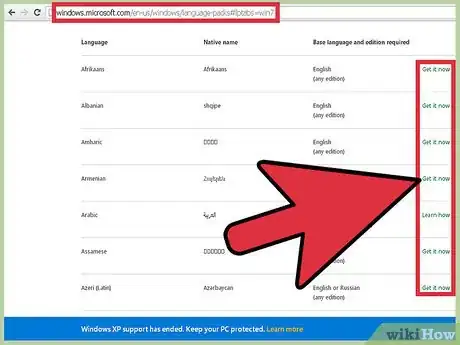
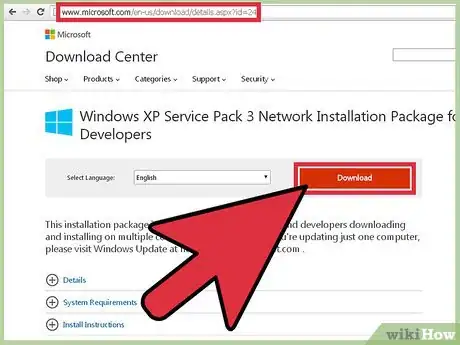
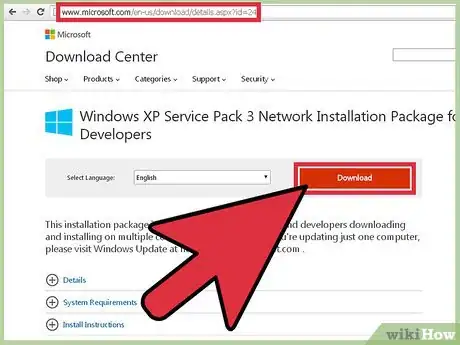
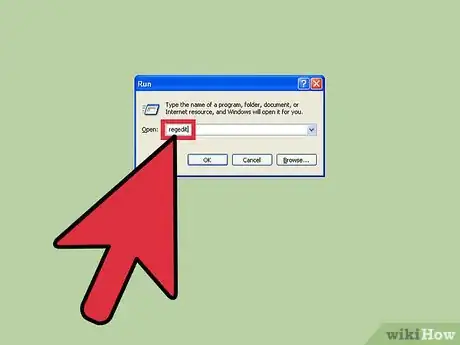
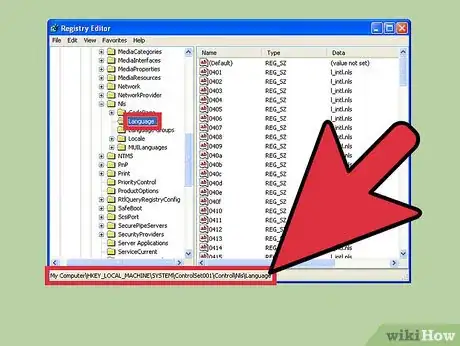
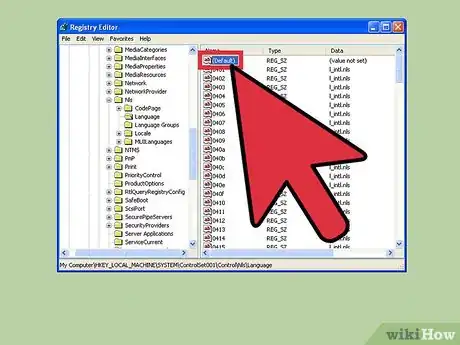
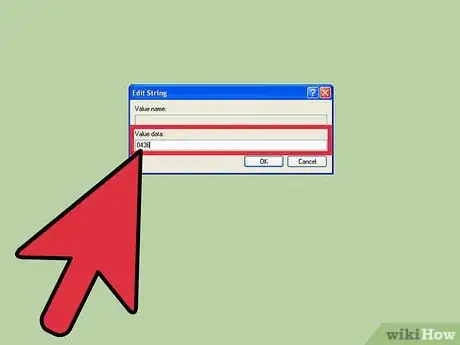
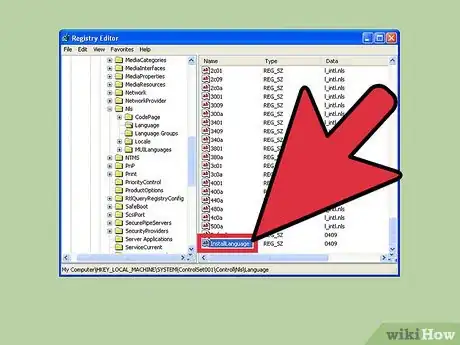
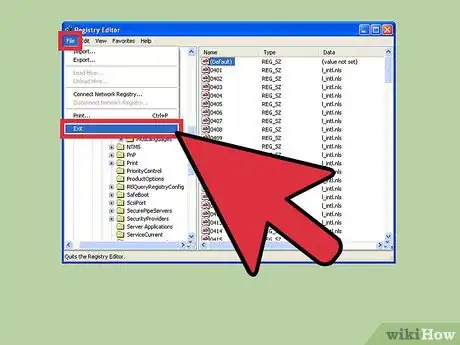
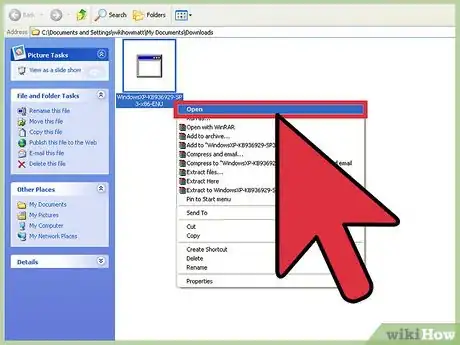
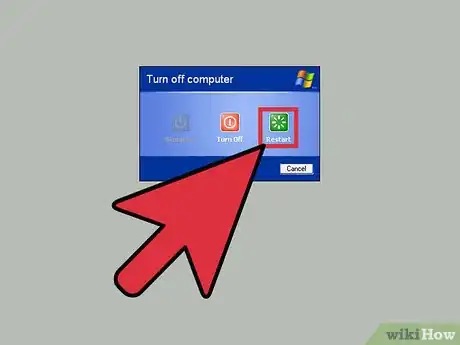
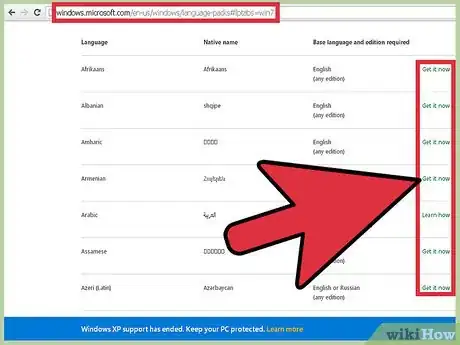
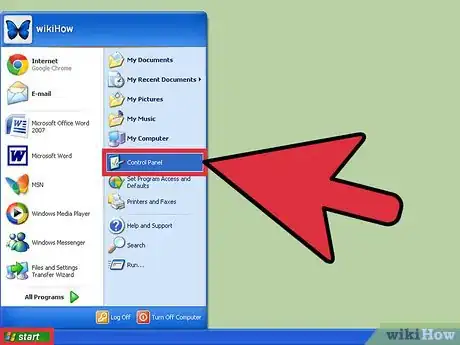
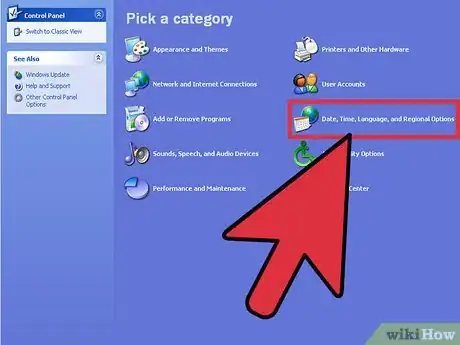
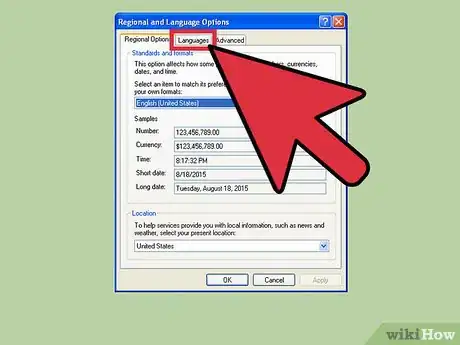
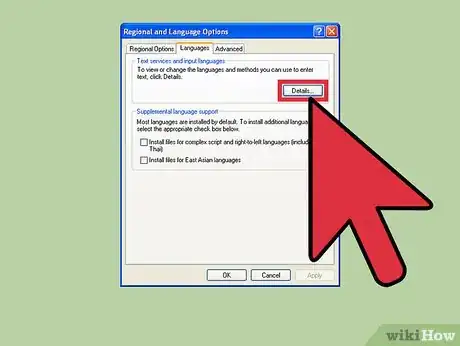
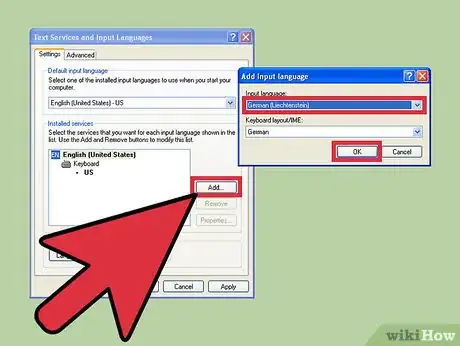
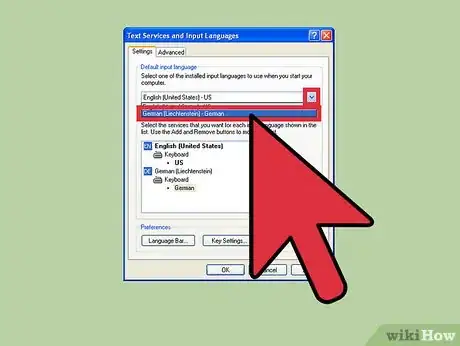
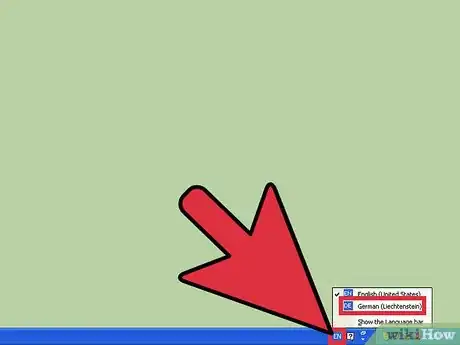
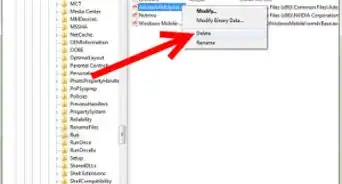










-Step-17.webp)